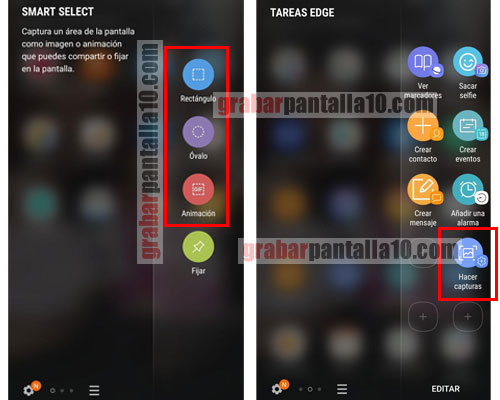El artículo de hoy queremos mostrarte las diferentes opciones para hacer una captura de pantalla en Whatsapp, para registrar la conversación desde nuestro móvil Android o iPhone, o bien en la versión web en Windows y Mac.
Esta función es realmente útil cuando deseamos capturar información en un formato gráfico de la conversación que tenemos con un contacto determinado o bien cuando estamos dentro de un grupo.
Cómo bien sabrás WhatsApp actualmente está disponible tanto para móviles como para ordenadores en la versión de WhatsApp Web de escritorio.
Así pues vamos a dar solución a las diferentes opciones la que queremos realizar una captura de pantalla. Es decir cuando precisamos hacerlo desde nuestro móvil o si estamos conectados desde nuestro PC en la versión web.
Cabe recordar que esto tiene aspecto ético ya que cuando estamos guardando parte de una conversación también influye la privacidad de la otra persona.
Por lo que en la mayoría de ocasiones es importante comentar que vamos a hacer una captura de la conversación a nuestro contacto. Aunque no tiene porqué ser así ya que como decíamos entra dentro el aspecto ético de cada uno y deseamos hacerlo sin que lo sepan.
▷ PUNTOS IMPORTANTES
Existen diferentes maneras se puede realizar este tipo de impresión de pantalla o pantallazo.
Sobre el aspecto de si se notificarán estas accione iremos ampliando el artículo para poder informar a nuestros lectores.
¿Qué es screenshot o pantallazo en WhatsApp?
Un screenshot en WhatsApp es una captura de imagen de lo que en ese momento se está visualizando en la pantalla del móvil. Es decir si deseas sacar una imagen de una parte de una conversación en WhatsApp debes realizar un screenshot, que es la traducción al inglés de captura de pantalla o pantallazo.
Dicho screenshot se puede tomar de cualquier cosa que estés visualizando en la pantalla de tu teléfono móvil, ya sea el estado, conversación, grupos, etc. Así como de otras aplicaciones, vídeos, conversaciones, sms, etc.
Tomar captura de pantalla en WhatsApp desde el móvil
Para hacer un pantallazo desde nuestro móvil de una conversación en Whatsapp el método más sencillo es obtener una imagen de la conversación que nos interese, el proceso es igual por si quieres capturar foto del estado.
Para ello en la mayoría de dispositivos móviles existe la opción de la combinación de teclas para poder tomar una imagen de lo que estamos viendo en pantalla.
Lo que muchos conocemos como pantallazo o un imprimir pantalla. Así pues es tan sencillo como dirigirnos a la parte de la conversación que nos interesa y ejecutar esta función.
Para encontrar la imagen en el almacenamiento de nuestro móvil debemos dirigirnos a la zona de la galería dónde se encuentran los screenshots.
Ahí estará disponible la imagen de la pantalla que hemos tomado. Como ves esta método es sencillo al igual que el siguiente que vamos a ver.

Método 2 para hacer un pantallazo de una conversación
Actualmente la gran mayoría de móviles además de la combinación clásica de teclas disponen de una funcionalidad de pantallazo.
Esta se encuentra desplegando la zona superior en la pantalla del móvil área de notificaciones.
Ahí podemos detectar un icono a qué hace referencia al screenshot.
Otro de los métodos es manteniendo pulsado botón de encendido y apagado.
Una vez hecho hemos hecho esto no saldrá en pantalla una ventana con tres opciones qué hace referencia a apagar el móvil, a reiniciarlo o bien a tomar la captura de pantalla
Como decíamos al principio de este apartado esto puede variar en función de tu móvil así que te recomendamos que visites las siguientes secciones:
Hacer un imprimir pantalla en formato vídeo de un chat
Sí, así es, la idea principal es la de grabar la pantalla de nuestro móvil mientras nos desplazamos a lo largo del chat de una conversación.
Para esto sólo necesitamos de una aplicación que nos permita grabar la pantalla como las que hablamos en este enlace.
Una vez instalada es posible activar el grabador para que empiece a registrar todo lo que se produce en el display.
Accedemos al chat de que deseemos hacer la captura y empezamos a desplazarnos sobre la conversación, con un movimiento no demasiado deprisa para que se registre correctamente todos y cada uno de los mensajes.
Como ves es una solución de ingenio que nos permite disponer de un fichero en vídeo del chat.
Después si lo deseamos ya es posible llevarlo al nuestro ordenador y realizar las capturas de pantalla adecuadas ya sea para Windows o para Mac.
Quizás te interese cómo grabar la pantalla para móviles Android y iPhone o incluso iPad.
Cómo enviar una captura de pantalla
Es posible que desees enviar a otro usuario de WhatsApp una captura de una conversación que tuviste o de algún estado, en este apartado te contamos el paso a paso para saber cómo hacerlo.
- Si ya tienes la imagen de la captura en la galería de tu teléfono debes dirigirte a la conversación donde desees incluir dicha captura.
- Una vez dentro para adjuntar la imagen a la conversación debes hacer clic en el icono que representa a un clip de hojas.
- Tras esto debes seleccionar la opción de galería y escoger la imagen que desees, en este caso será el screenshot que tomaste anteriormente.
- Finalmente verás que se ha adjuntado a la conversación y de esta forma hemos enviado la captura de pantalla por WhatsApp.
Como hacer un pantallazo en Whatsapp Web
Bien como sabemos también es posible emplear WhatsApp desde nuestro ordenador a través del sitio web que ofrece la red social.
Este se ejecuta en nuestro navegador web preferido, ya sea Chrome, Firefox o incluso Opera que en las últimas versiones ya trae la funcionalidad integrada.
Para hacer la captura en WhatsApp desde el ordenador debemos instalar la aplicación correspondiente que nos permite realizar el registro de lo que estamos viendo en la pantalla.
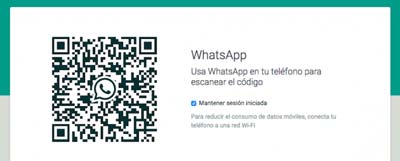
Aunque es cierto que las últimas versiones de estos navegadores web ya traen dicha función.
Para activarla sólo es necesario presionar con el botón derecho del ratón y en la cascada que sale observar la opción correspondiente.
Si en el navegador que estás empleando no sale la opción adecuada siempre puedes instalar una aplicación al estilo de Fireshot como extensión, o Lightshot como programa para Windows y para Mac.
En este caso si deseas tomar más parte de conversación del chat puedes realizar diversas capturas y posteriormente con algún editor gráfico hacer un collage vertical.
Segunda forma con un grabador de pantalla para PC
Al igual que sucede en los móviles existen diferentes programas que nos permiten realizar un vídeo registrando todo lo que acontece en la pantalla de nuestro equipo Windows o Mac.
Te recomendamos que visites los siguientes artículos:
La idea pues es registrar un vídeo donde se muestre la conversación que deseamos capturar haciendo scroll poco a poco sobre dicho chat.
Finalmente procesamos el vídeo y ya tenemos nuestro fichero listo.
Luego incluso si lo deseamos es posible extraer información gráfica del mismo en imágenes.
Cómo enviar una captura en WhatsApp Web
Cabe decir que el procedimiento es similar al de enviar una captura a WhatsApp desde el móvil, en este caso en la versión Web. Vemos el proceso aquí mismo:
- En primer lugar nos dirigimos a la conversación en la que deseemos incluir la captura tomada.
- Hacemos clic en el icono con forma de clip de hojas y despliegan diferentes opciones.
- Elegimos la opción de multimedia de color morado, al acercar el puntero muestra el título: Fotos y vídeos.
- Se abrirá el menú de navegación y seleccionamos la captura o imagen que deseemos remitir al contacto, seleccionamos ok y se enviará.
- A continuación veremos que ya está incluida la imagen en la conversación.
Disponemos de una segunda alternativa:
También tenemos la opción de seleccionar el fichero que deseemos enviar, arrastrar y soltar sobre la conversación que deseemos incluir el contenido multimedia.
Es decir es posible hacer más pequeña la ventana de WhatsApp Web y seleccionar del directorio correspondiente la imagen que deseemos, la arrastramos y soltamos sobre la conversación que deseemos. Lo habitual es tener la conversación previamente seleccionada.
¿Cómo saber si alguien hace captura de pantalla en WhatsApp?
Es imposible saber si alguien hace una captura de la conversación que hemos tenido, de los estados o de un grupo.
Por que ya como habrás podido comprobar se emplean aplicaciones externas al propio WhatsApp que permiten un registro en imagen del contenido del chat.
Además los caminos son diferentes para cualquier medio ya que si no se puede hacer desde Android o desde iPhone será posible hacerlo en WhatsApp Web en Windows o Mac.